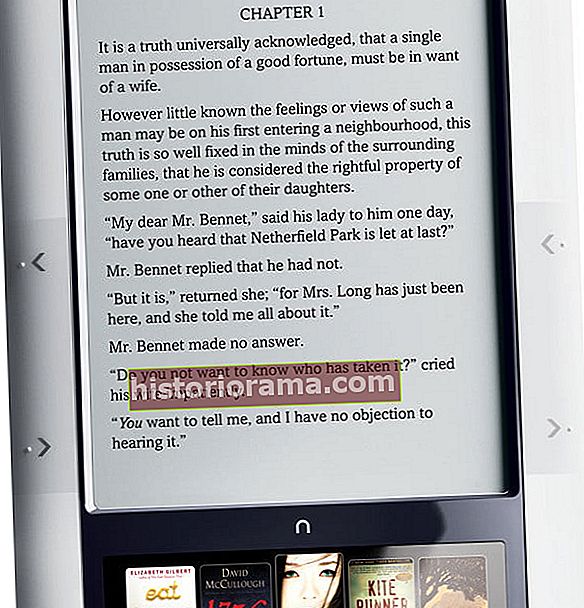Google, Mozilla a dokonca aj samotná Adobe posledných pár rokov pomaly vyraďujú Flash. V rokoch 2019 a 2020 uvidíme, ako väčšina hlavných webových prehliadačov úplne odstráni podporu. Dokonca aj Adobe ukončí svoju podporu pre starnúci plugin.
Skôr než sa tak stane, alebo ak zachováte staršiu verziu webového prehliadača Google, stále existujú spôsoby, ako si prehliadač Flash prehliadať a užívať si v prehliadači Chrome. Bohužiaľ neexistuje žiadny spôsob, ako natrvalo povoliť Flash v prehliadači Chrome. Predvolene je blokované. Prehliadač Chrome vám však umožňuje dočasne povoliť Flash pre celé webové stránky a jednotlivé časti obsahu Flash. Tu je postup, ako povoliť Flash v prehliadači Chrome.
Krok 1: Vyberte visiaci zámok

Navštívte webovú stránku, ktorá hostí obsah Flash, ktorý chcete zobraziť. Môže to byť web, ktorý je celý vytvorený vo formáte Flash, alebo ten, ktorý hostí jednotlivé animácie, hry alebo iný obsah vo formáte Flash. Pretože samotný Flash predstavuje potenciálnu bezpečnostnú hrozbu, uistite sa, že ide o web, ktorému dôverujete.
Po otvorení stránky (rovnako ako bez Flash) môžete zvoliť zámok alebo informačný symbol v paneli s adresou naľavo od adresy URL.
Krok 2: Povoľte Flash

Pomocou rozbaľovacieho poľa vedľaBlesk v nastaveniach webu vybertePovoliť. Pamätajte, že to povolí program Flash na celej webovej stránke, nielen pre konkrétny obsah. Ak chcete iba povoliť Flash pre jednu hru alebo aplikáciu, pozrite si časť nižšie.
Ak nemáte chuť povoliť Flash na celom webe a chcete iba zobraziť určitý obsah Flash, ako sú animácie a hry, môžete povoliť iba Flash Player pre tieto konkrétne časti obsahu. Stačí zvoliť sivé políčko, ktoré znieKliknutím povolíte aplikáciu Adobe Flash Player. Potom sa zobrazí vyskakovacie okno s oznámením na potvrdenie akcie. VybertePovoliť, a môžete ísť.
Prípadne môžete kliknúť pravým tlačidlom myši (alebo klepnúť a podržať) a vybraťPovoliť Flash z vyskakovacieho okna a za nímPovoliť na zobrazenom oznámení.
Krok 3: Obnovte

Ak chcete povoliť spustenie obsahu Flash, budete musieť stránku obnoviť. Môžete použiť malé vyskakovacie okno, ktoré sa zobrazí v hornej časti hlavného okna prehliadača Chrome Znova načítať stránky, stlačte tlačidlo s kruhovou šípkou vedľa panela s adresou alebo stlačte F5 kláves na klávesnici.
Ak sa web stále nenačíta správne, vyskúšajte tvrdé obnovenie stlačenímCtrl+ F5. Ak to stále nefunguje, skontrolujte, či ste v prípade prehliadača so zakázaným programom Flash neboli odoslaní na inú adresu URL (ako to dokazuje obrázok vyššie). V takom prípade prejdite späť na pôvodný web Flash, ktorý ste sa pokúsili otvoriť.